毎度です、「えばさん」 (@Ebba_oBL )です。
最近では気軽に利用できる動画サービスが色々ありますが、今回取り上げるのは fc2 動画です。
目次
FC2 動画ダウンロード機能付きブラウザー
FC2 動画を保存するための機能が備わったブラウザー、「アンドロメダ ブラザー」を利用します。
こちらのブラウザーは Google Play ストアでダウンロード可能です。
以下のリンクよりダウンロードします
アンドロメダ ブラウザーを起動する
起動するとアイコンが並んだメニューが表示されますので「動画」のアイコンをタップします。

動画サービス一覧の中から FC2 をタップする
FC2動画へ接続されます。
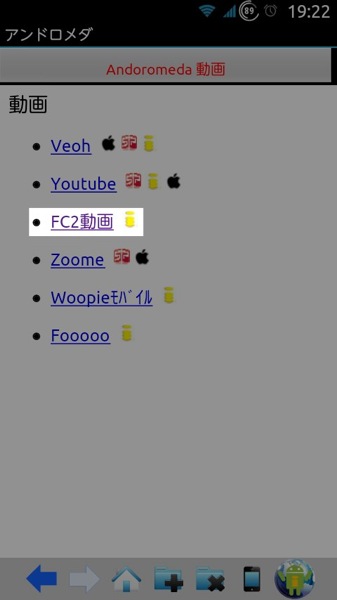
保存する動画を探す → 見つけたら動画タイトルをタップ
ダウンロードする目的の動画まで移動します。
目的の動画が表示されたら、動画のタイトルをタップします。今回はテスト的に一番最初に表示された動画を例に作業を進めています。
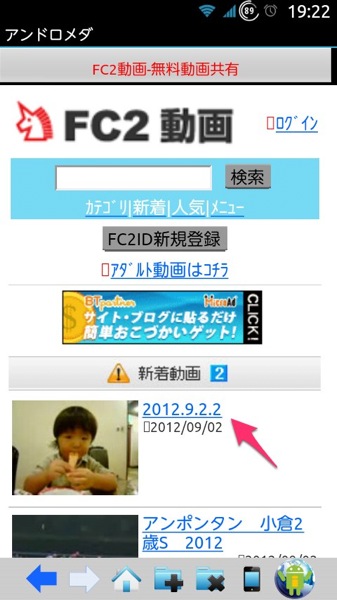
あとは簡単!ダウンロードをタップするだけ
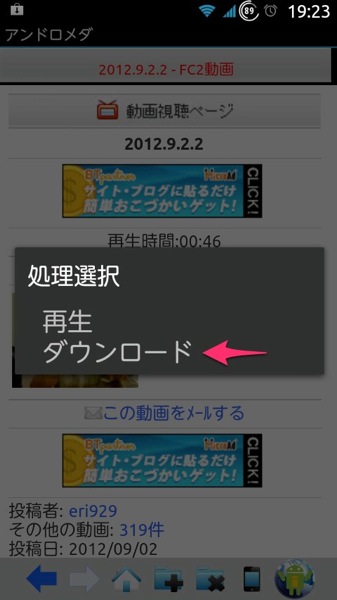
必要であれば名前を付ける
このままOKしてもいいのですが、後でなんの動画か分かるようにここで名前を付けておくと後々便利です。
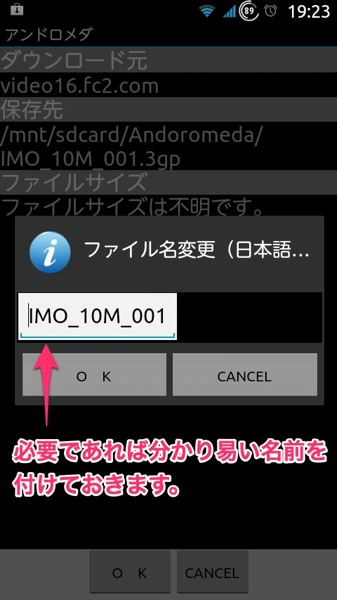
保存先などの確認
保存先は sdカードの Andromeda というフォルダ内に保存されます。このフォルダは存在しなければ、自動で作成してくれます。そのまま OK ボタンをタップ。ダウンロードが終了するのを待ちましょう。
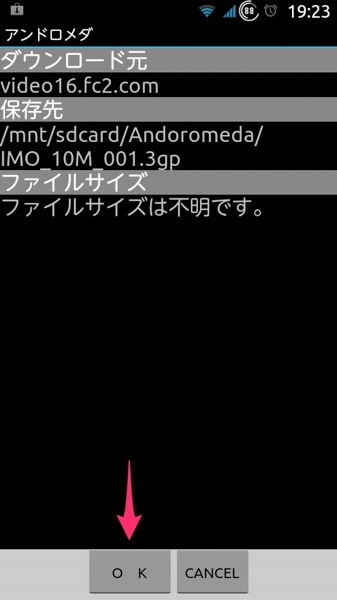
ダウンロード終了のメッセージが出たら終了です
END を押して終了です。お疲れ様でした。
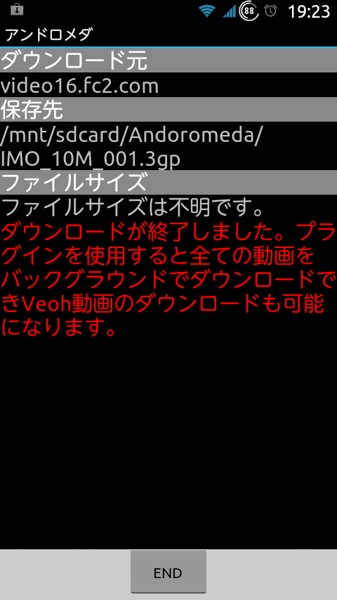
サムネイル閲覧・再生は QuickPic が便利
Quickpicは高速な画像ビューワーです。このアプリは動画にも対応していますので、SD カード内にある画像と動画を全てサムネイルで一覧する事ができてとても便利です。
もちろんサムネイルをタップすれば任意のプレイヤーで再生することも可能です。
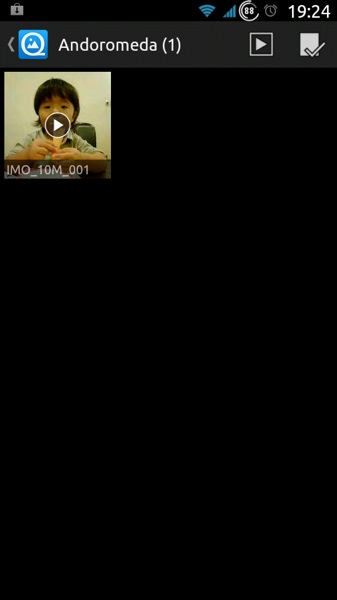
動画再生は mVideoPlayer がオススメ
だいたいの動画フォーマットに対応している(超アバウトレビュー)動画プレイヤーです。動作がキビキビしていて気に入っています。







コメント